Bài viết này sẽ chỉ cho bạn cách phát Apple TV+ đến Chromecast của bạn. Mặc dù quá trình này có thể hơi phức tạp hơn khi so với việc phát từ một số nguồn khác, nhưng bạn hoàn toàn có thể thưởng thức dịch vụ phát trực tuyến của Apple trên thiết bị Chromecast mà không gặp phải nhiều khó khăn.
Cách xem Apple TV trên Chromecast
Dưới đây là hướng dẫn từng bước để bạn có thể xem Apple TV trên Chromecast:
Đầu tiên, hãy chắc chắn rằng Chromecast của bạn đã được cắm vào nguồn điện, bật và kết nối với tivi của bạn cũng như mạng Wi-Fi.
Truy cập trang web Apple TV+ thông qua trình duyệt Chrome trên thiết bị của bạn. Tại trang chính, hãy nhấp vào nút Đăng nhập.

Tiếp theo, bạn hãy nhập email và mật khẩu của tài khoản Apple ID của bạn để tiến hành đăng nhập.

Nếu bạn đã thiết lập xác minh hai yếu tố cho tài khoản của mình, bạn sẽ nhận được mã xác minh hai yếu tố trên iPhone hoặc Mac của bạn. Nhập mã này vào cửa sổ yêu cầu trên trình duyệt.

Tìm một bộ phim hoặc chương trình mà bạn muốn xem, sau đó nhấp vào Phát tập để bắt đầu.
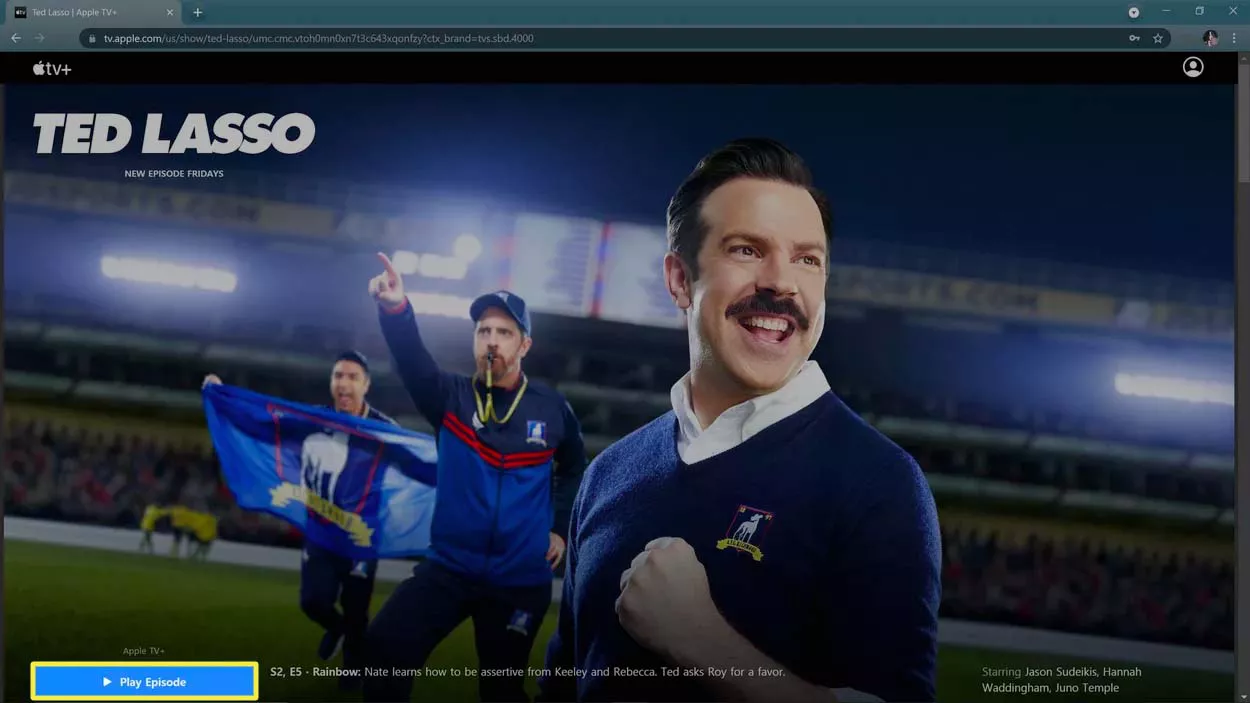
Nhấn vào biểu tượng menu (ba dấu chấm dọc) ở góc trên bên phải của trình duyệt.

Sau đó, hãy nhấp vào tùy chọn Cast.

Trong tab Cast hiện ra, chọn thiết bị Chromecast của bạn (ví dụ như TV văn phòng) để phát.

Khi bạn thấy tab Casting hiện lên, điều này có nghĩa là nội dung từ Apple TV đang được phát đến Chromecast của bạn.
Nếu bạn muốn xem ở chế độ toàn màn hình, hãy nhấp vào biểu tượng mũi tên chéo nằm ở góc dưới bên phải của trình phát web.

Cách để có Apple TV+ trên Chromecast với Google TV
Chromecast với Google TV mang đến một trải nghiệm mới mẻ khác so với các thiết bị Chromecast trước đây. Các thiết bị như Chromecast và Chromecast Ultra chỉ cho phép bạn gửi video và âm thanh từ một nguồn như điện thoại hoặc máy tính, nghĩa là chúng không thể phát nội dung gì nếu không nhận tín hiệu từ thiết bị bên ngoài.
Khi nghĩ đến Chromecast với Google TV, nó hoạt động tương tự như các thiết bị phát trực tuyến khác như Fire TV, Roku và Apple TV. Nó có khả năng chạy các ứng dụng độc lập và phát video, âm thanh mà không cần thiết phải sử dụng điện thoại hoặc máy tính nữa.
Nếu bạn muốn có trải nghiệm Apple TV trên Chromecast với Google TV, bạn cần phải tải về và cài đặt ứng dụng Apple TV.
Hãy nhấn vào tab Apps trên giao diện Chromecast với Google TV của bạn.
Chọn Tìm ứng dụng để bắt đầu tìm kiếm.
Nhập từ khóa Apple TV để tìm kiếm ứng dụng.
Khi tìm thấy ứng dụng, hãy lựa chọn Cài đặt để bắt đầu quá trình cài đặt.
Khi quá trình cài đặt hoàn tất, hãy nhấp vào Mở để khởi chạy ứng dụng.
Giờ đây, bạn có thể chạy Apple TV trực tiếp trên Chromecast với Google TV, rất thuận tiện cho việc sử dụng.
Tại sao khó để xem Apple TV+ với Chromecast
Sự kết hợp giữa dịch vụ phát trực tuyến này và thiết bị Chromecast có thể gây ra một vài khó khăn. Các thiết bị Chromecast và Chromecast Ultra chủ yếu được thiết kế để nhận video được phát từ điện thoại hoặc máy tính. Đặc biệt, ứng dụng Apple TV thì lại được thiết kế để phát qua AirPlay, đánh dấu một sự khác biệt lớn trong cách hoạt động.
Nếu TV thông minh của bạn được trang bị Chromecast tích hợp, bạn có thể phát trực tiếp từ các ứng dụng như Spotify, Hulu, và Netflix đã được cài đặt sẵn trên TV.
Nếu bạn muốn phát nội dung từ Apple TV, hãy xem xét sử dụng AirPlay từ iPad hoặc iPhone của bạn. Chỉ cần nhấn vào biểu tượng AirPlay trong ứng dụng mà bạn đang sử dụng (nếu có hỗ trợ). Để phản chiếu màn hình iPad của bạn sang Apple TV, hãy đảm bảo rằng cả hai thiết bị đều kết nối với cùng một mạng Wi-Fi, rồi chọn Phát lại màn hình trong Trung tâm điều khiển và nhập mã số nếu cần thiết.
